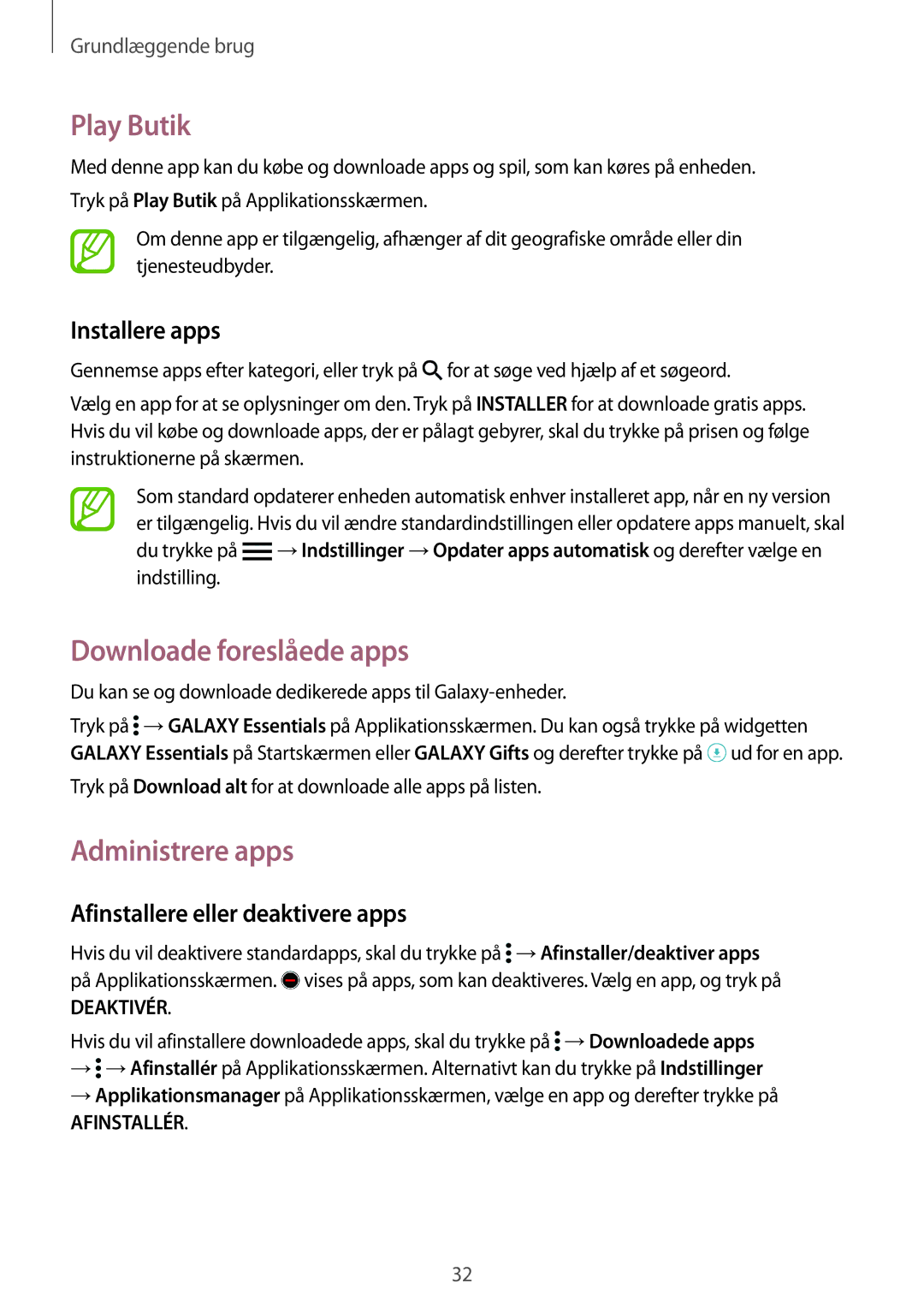Brugervejledning
Danish /2015. Rev.1.0
Indhold
Læs dette først Kom godt i gang
Tilføje kontakter Administrere kontakter
Foretage opkald Modtage opkald Under et opkald
Beskeder Mail Gmail
Se indhold på enheden 87 Ændre indhold på enheden
Værktøjer
Fingerscanner Privat tilstand
Tilgængelighed
Bruge andre nyttige funktioner
Læs dette først
Vejledningens ikoner
Bemærk Bemærkninger, tip eller yderligere oplysninger
Kom godt i gang
Enhedens udseende
Bevarelse af vand- og støvafvisning
Kom godt i gang
Knapper
Knap Funktion
Tænd/sluk
Startskærm
Pakkens indhold
Isætte SIM- eller USIM-kortet og batteriet
Kom godt i gang
Fjern bagdækslet Træk batteriet ud
Fjerne SIM- eller USIM-kortet og batteriet
Sæt bagdækslet på plads igen
Oplade batteriet
Skyldes forkert brug, dækkes ikke af garantien
Reducere batteriforbruget
Isætte et hukommelseskort
Fjerne hukommelseskortet
Formatere hukommelseskortet
Tænde og slukke for enheden
Holde enheden
Låse og oplåse enheden
Trykke
Grundlæggende brug
Bruge den berøringsfølsomme skærm
Dobbelttrykke
Trykke og holde nede
Trække
Svirpe
Sprede og knibe
Indikatorikoner
Ikon Betydning
Paneler til informationer og hurtigindstillinger
Bruge informationspanelet
Bruge for hurtigindstillinger
Du kan bruge følgende funktioner på informationspanelet
Startskærm og Applikationsskærm
Startskærm
Indstillinger for Startskærm
Bruge Mit tidsskrift
Applikationsskærm
Installere eller afinstallere apps
Installere apps
Åbne apps
Samsung Galaxy Apps
Administrere apps
Afinstallere eller deaktivere apps
Play Butik
Downloade foreslåede apps
Indstille indtastningssprog
Indtaste tekst
Aktivere apps
Skifte tastaturlayoutet
Brug af yderligere tastaturfunktioner
Kopiere og indsætte
Tryk og hold nede på teksten
Bruge strømsparefunktionen
Strømsparetilstand
Ultrastrømbesparende tilstand
Spar batteri ved at begrænse enhedens funktioner
Få adgang til hjælpeoplysninger
Ultrastrømbes.tilst
Administrere Startskærmen
Administrere genveje
Tilpasning
Skifte til Nem tilstand
Oprette en mappe
Administrere paneler
Flytte og fjerne et element
Administrere Applikationsskærmen
Skjule apps
Flytte elementer
Oprette mapper
Skifte skærmlåsemetode
Mønster
Fingeraftryk
PIN-kode
Angive en baggrund
Ændre ringetoner
Adgangskode
Tryk på Vælg SOM Baggrund eller GEM
Flytte kontakter ved hjælp af Samsung Smart Switch
Brug af Smart Switch Mobile
Oprette konti
Tilføje konti
Brug af Smart Switch med computere
Flytte kontakter ved hjælp af Samsung Kies
Forbinde til et mobilt netværk
Oprette forbindelse til et Wi-Fi-netværk
Netværksforbindelse
Glemme Wi-Fi-netværk
Tilføje et Wi-Fi-netværk
Aktivering af Wi-Fi Passpoint
Bruge download booster
Bruge smart-netværksskift
Inden du bruger denne funktion
Om internetdeling og mobile hotspots
Bruge det mobile hotspot
Bruge Bluetooth-internetdeling
Bruge USB-internetdeling
Tilslut enheden til computeren via USB-kablet
Marker USB-internetdeling
Styre bevægelser
Luft-gennemse
Direkte opkald
Smart-varsel
Vende enheden om
Lydløs/pause
Placere håndfladen på skærmen
Stryge med hånden for skærmbillede
Smart-pause
Screenshots
Ikke alle apps giver mulighed for at kopiere skærmbilleder
Luft-visning
Multi-vindue
Om Multi-vindue
Starte Multi-vindue
Oprette en Multi-vindueskombination
Skift placering mellem Multi-vinduesapps
Justere vinduesstørrelsen
Bruge indstillinger for Multi-vindue
Du kan omarrangere apps i bakken Multi-vindue
Omarrangering apps i bakken Multi-vindue
Ikke alle apps understøtter denne funktion Luk appen
Værktøjskasse
Enkelthåndsbetjening
Gør skærmstørrelsen større eller mindre
Administrere genveje til kontakter eller apps
Tryk på
Telefon
Foretage opkald
Foretage opkald fra opkaldslogfiler eller kontaktlister
Foretage opkald fra favoritlisten
Foretage et internationalt opkald
Nummerforslag
Hurtigopkaldsnumre
Modtage opkald
Besvare et opkald
Afvise et opkald
Ubesvarede opkald
Under et videoopkald
Under et opkald
Under et stemmeopkald
Tilføje kontakter
Administrere kontakter
Kontakter
Slet
Del visitkort, og vælg derefter en delingsmetode
Sende beskeder
Beskeder og e-mail
Beskeder
Føje kontakter til prioritetslisten
Få vist indgående beskeder
Sende planlagte beskeder
Mail
Oprette e-mailkonti
Gmail
Læse beskeder
Kamera
Tage fotos eller optage videoer
Om at tage fotos eller optage videoer
Gode kamera-manerer
Se fotos eller videoer
Kamera
Bruge HDR-effekten Rig tone
Bruge selektiv fokustilstand
Inden brug af denne tilstand
Starte kameraet på den låste skærm
Bruge optagelsestilstanden
Tryk på Tilstand →Foto & mere
Bruge foto & mere-tilstand
Om foto & mere-tilstand
Dramaoptagelse
Bruge dobbelt kameratilstand
Tryk på Tilstand →Virt. rundv
Bruge virtuel rundvisningstilstand
Om virtuel rundvisningstilstand
Se fotos
Effekt
Bruge filtereffekter
Bruge zoomfunktionen
Bruge ekstern søgertilstand
Konfigurere indstillinger
Ændre kameraindstillinger
Omorganisere kameragenveje
Galleri
Se indhold på enheden
Visning af indhold, der er gemt på andre enheder
Vælg en mulighed
Redigere billeder
Ændre indhold på enheden
Bruge studiotilstand
Rediger videoen ved at anvende forskellige effekter
Redigering af videoer
Tryk på →Studio →Videoklip-studio
Galleri → →Album →Studio
Visning af websider
Internet og SNS
Internet
Chrome
Hangouts
ChatON
Chatte med venner
Health-funktioner
Health
Om S Health
Starte S Health
Tilpasse S Health-hovedskærmen
Bruge S Health-menuer
Tryk på for at få adgang til de forskellige menuer
Målingerne lagres
Måle antal skridt
Tryk på →Skridttæller
→ Træning
Registrere træningsoplysninger
Start træning
Aktiver eller deaktiver lydguiden
Brug af coachingfunktionen under træning i løbetilstand
Om coachingfunktionen
100
Tryk på Indstil Træningsmål →Træningsmål
Indstil træningsintensitet, og tryk på Næste
Registrere madindtag
Bruge de ekstra menuer
Tryk på →Partner-apps
Stemmefunktioner
Voice
Om S Voice
Angive sprog
Tryk på →Settings →Voice wake-up →Set wake-up command
Start af S Voice i standbytilstand
Ændring af vækningskommandoen
Deaktivering af stemmetilbagemelding
Diktafon
Optage stemmenotater
Gemme filer med kontekstuelle tags
Tryk på Diktafon på Applikationsskærmen
Administrere stemmenotater
Administrere kategorier
Afspille stemmenotater
Bruge liste over bogmærker
Om biltilstand
Stemmesøgning
Biltilstand
Registrere et køretøj
Tryk på →Settings →Register Car →Add car
Starte biltilstand
Tilføje genveje til ofte besøgte steder
Tryk på →Settings →Registered Places
Aktivere biltilstand automatisk
→Settings →Voice →Registrering af Ok Google
Bruge biltilstandsmenuer
Bruge navigationsfunktionen
Navigere til en forudindstillet destination
Navigere til en destination
Del af skærmen
Afspilning af musik
Multimedier
Musik
Få adgang til en sang på en enhed i nærheden
Afspil musik, der er gemt på andre enheder
Få adgang til musik på en registreret enhed
Video
Afspille videoklip
YouTube
Afspil videoer, der er gemt på andre enheder
Få adgang til en video på en registreret enhed
Få adgang til en video på en enhed i nærheden
Fotos
Flipboard
Google+
Play Bladkiosk
Play Spil
Play Musik
For bedre genkendelse af fingeraftryk
Sikring
Fingerscanner
Registrering af fingeraftryk
Dine fingeraftryk til at låse skærmen op
Administration af registrerede fingeraftryk
Ændring af den alternative adgangskode
Oplåsning af skærmen med fingeraftryk
Verifikation af adgangskode til Samsung account
Privat tilstand
Bruge fingeraftryk til køb via PayPal
Om privat tilstand
Skjule indhold
Se skjult indhold
Sikkerhed
Nødsituation
Om nødsituation
Aktivere nødsituation
Deaktivere nødsituation
Sikkerhed
Sende hjælpebeskeder
Om afsendelse af hjælpebeskeder
Tilføje primære kontakter
Angive hjælpebeskeder
Om Meddelelser om alvorlige vejrforhold Geo News
Modtage meddelelser
Pop op-meddelelser
Marker Pop op-beskeder for Geo News
Bruge Geo News-widgetten
Administration af søgehistorikken
Værktøjer
Finder
Søge efter indhold
Oprette begivenheder eller opgaver
Planner
Starte S Planner
Synkronisere begivenheder og opgaver med dine konti
Tryk på GEM for at gemme begivenheden eller opgaven
Dele begivenheder eller opgaver
Lommeregner
Slette begivenheder eller opgaver
Alarm
Verdensur
Timer
Drev
Dropbox
Stopur
Google
Tryk på Turn on Camera Upload
Børnetilstand
Startskærm for Børnetilstand
138
Butik Download apps fra Galaxy Apps
Spilleområdet i børnetilstand
Forældrekontrol
Forstørrelsesglas
Maps
Søge efter steder
Få rutevejledninger til en destination
Tilføje og administrere kategorier
Notat
Oprettelse af notater
Søge efter notater
Mine filer
Forbinde til andre enheder
Om NFC
Brug af NFC-funktionen
Foretage køb ved hjælp af NFC-funktionen
Bluetooth
Om Bluetooth
Sende data
Højre
Parre med andre Bluetooth-enheder
Sende og modtage data
Sende et billede
Tryk på Galleri på Applikationsskærmen Vælg et billede
Ophæve parringen mellem Bluetooth-enheder
Tryk på →Bluetooth, og vælg derefter en enhed til parring
Modtage et billede
Tryk på ud for enhedens navn for at afbryde parringen
Beam
Sende data
Tryk på S Beam, og træk kontakten S Beam til højre
Filen
Slutte til andre enheder
Hurtig tilslutning
Om Hurtig tilslutning
Deling af indhold
Oprettelse forbindelse til et tv
Ny søgning efter enheder
Deaktivere funktionen Hurtig tilslutning
Deltage i Group Play
Udforske computere
Smart Remote
Om Smart Remote
Før du bruger denne app
Tryk på Smart Remote på Applikationsskærmen
Bruge enheden som fjernbetjening
Se tv ved hjælp af enheden
Indstilling af programpåmindelser
Tryk på KUN TIL DIG, TV-SERIER,FILM eller Sport
Tryk på Påmind MIG
Screen Mirroring
Om Screen Mirroring
Se indhold på et tv
Stop visning af indholdet
Udskrive indhold
Bruge den mobile udskrivningsfunktion
Oprette forbindelse til en printer
Opgradere enheden
Trådløs opgradering
Opgradere med Samsung Kies
Enhedens software kan opgraderes til den seneste udgave
Overføre filer mellem enheden og en computer
Forbinde som en medieenhed
Tryk på Backup og nulstil, og marker Sikkerhedskopi af data
Sikkerhedskopiere eller gendanne data
Forbinde med Samsung Kies
Bruge en Google-konto
Enheden genstarter automatisk
Foretage nulstilling af data
Bruge en Samsung account
Wi-Fi
Indstillinger
Om Indstillinger
Hurtigindstillinger
Bluetooth
Indstille politik for Wi-Fi-dvale
Wi-Fi Direct
Download booster
Databrug
Internetdeling og Mobilt hotspot
Flytilstand
Placering
Flere netværk
Standard chatapplikation
Mobile netværk
Udskrivning
Opret forbindelse og del
Enheder i nærheden
Lyd og billede
Screen Mirroring
Lyde og meddelelser
Skærm
Skærmtilstand
LED-indikator
Multi-vindue
Baggrund
Låseskærm
Enkelthåndsbetjening
Informationspanel
Værktøjskasse
Personalisering
Nem tilstand
Tilgængelighed
Privat tilstand
Bevægelser og gestik
Bevægelse
Fingerscanner
Backup nulstil
Bruger og sikkerhedskopi
Luft-visning
Konti
System
Sprog og input
Sprog
Standard
Tastaturstrygning
Google-stemmeindtastning
Tekst-til-tale-muligheder
Markørhastighed
Dato og tid
Læs meddelelse højt
Batteri
Sikkerhedsassistance
Tilbehør
Sikkerhed
Strømbesparelse
Lagring
Konfigurér SIM-kortlås
Applikationer
Google Indstillinger
Tilgængelighed
Tilgængelighed
Tilgængelighed TalkBack Negative farver Interaktionskontrol
TalkBack
Aktivere eller deaktivere TalkBack
Kontrollere skærmen med fingerbevægelser
Konfigurere indstillinger for fingerbevægelser
Konfigurere indstillinger for lodrette bevægelser
Konfigurere indstillinger for genvejsbevægelser
Ændre læseenheder
Slip derefter med fingeren, når du hører Skift granularitet
Bruge hurtignavigationsfunktionen
Tilføje og administrere billedetiketter
Stoppe TalkBack midlertidigt
Talelydstyrke Juster lydstyrken for stemmetilbagemelding
Konfigurere indstillinger for TalkBack
Konfigurer indstillinger for TalkBack for nemheds skyld
Bruge enheden med skærmen slukket
Brug funktionen til hurtig indtastning
Indtaste tekst ved brug af tastaturet
Oplæse adgangskoder
Indstille tekst-til-tale-funktioner
Redigere tekst
Indtastning af yderligere tegn
Skifte tastaturindtastningssprog
Skifte inputsprog
Angive tekst via tale
Læse oplysninger fra dokumenter eller billeder højt
Bruge farve-/mønstertilstand
Tilpasse skriftstørrelsen
Bruge dokumenttilstand
Vise skærmfarver negativt
Forstørre skærmen
Indstille meddelelsespåmindelser
Deaktivere alle lyde
Farvejustering
Indstille kameralys for meddelelser
Tilpasning af indstillinger for billedtekst
Justere lydbalancen
Samsung-billedtekst
Google-undertekster
Bruge autovibrer ved lyd
Bruge babyalarm
Bruge monolyd
Bruge hjælpemenuer
Vise hjælpegenvejsikonet
Åbne hjælpemenuer
Bruge markøren
Bruge udvidede hjælpemenuer
Indstillinger for forsinkelse af tryk og hold
Rediger hjælpemenuer
Indstil metode til at besvare eller afslutte opkald
Bruge tilstand for interaktionsstyring
Besvare eller afslutte opkald
Bruge enkelt tryk-tilstand
Konfigurere tilgængelighedsindstillinger
Bruge andre nyttige funktioner
Fejlsøgning
Din enhed tænder ikke
Enheden går i baglås eller har alvorlige fejl
Batteriikonet er tomt
Sørg for, at opladeren er tilsluttet korrekt
Enheden føles varm
En anden Bluetooth-enhed registreres ikke
Data, der er lagret på enheden, er gået tabt
Ophavsret
Alternativt kan du ringe til supporten på telefon 70 70 19
![]() for at søge ved hjælp af et søgeord.
for at søge ved hjælp af et søgeord.![]() →Indstillinger →Opdater apps automatisk og derefter vælge en indstilling.
→Indstillinger →Opdater apps automatisk og derefter vælge en indstilling.![]() →GALAXY Essentials på Applikationsskærmen. Du kan også trykke på widgetten GALAXY Essentials på Startskærmen eller GALAXY Gifts og derefter trykke på
→GALAXY Essentials på Applikationsskærmen. Du kan også trykke på widgetten GALAXY Essentials på Startskærmen eller GALAXY Gifts og derefter trykke på ![]() ud for en app.
ud for en app.![]() →Afinstaller/deaktiver apps på Applikationsskærmen.
→Afinstaller/deaktiver apps på Applikationsskærmen. ![]() vises på apps, som kan deaktiveres. Vælg en app, og tryk på
vises på apps, som kan deaktiveres. Vælg en app, og tryk på![]() →Downloadede apps
→Downloadede apps![]() →Afinstallér på Applikationsskærmen. Alternativt kan du trykke på Indstillinger
→Afinstallér på Applikationsskærmen. Alternativt kan du trykke på Indstillinger